So installiert man Programm am MAC – Anleitung
Wer aus der Windows Welt auf einen MAC wechselt und damit seine ersten Erfahrungen sammelt, wird sich früher oder später die Frage stellen, wie installiert man eigentlich Programme auf einem MAC. Eines vorne weg, es ist einfacher als man denkt!
Allerdings bedarf es einer kleinen Umgewöhnung, denn beim MAC gibt keine wirkliche Installationsroutine oder Setupdateien oder Autostartfiles, welche die Installation eines Programmes wie von Geisterhand beginnen lassen. Beim Mac funktioniert die Installation etwas ANDERS!
Grundsätzlich bekommt man beim MAC zwei oder auch drei Arten von Files, welche man verwenden kann:
– Normale Programme, welche direkt verwendet werden können, nachdem diese einfach in den Programm-Ordner gezogen worden sind.
– Normale Programme, welche zuerst in den Programm-Ordner per Drag And Drop gezogen werden, jedoch beim ersten Start einige Parameter abfragen.
– *.pkg Files welche man vielleicht am ehesten mit einer Setup Routine unter Windows vergleichen kann. Denn das Programm wird direkt aus dem PKG File heraus installiert. Diese Files kommen nicht so häufig vor, finden jedoch vor allem bei Programmen eine Anwendung, welche sich tiefer in das Betriebssystem hinein schreiben. Hier gibt es dann bei der Deinstallation oft auch eine Deinstallationsroutine!
So um die Sache etwas zu veranschaulichen, habe ich noch die eine oder andere Installation für Euch durch gespielt und ein paar Bilder geschossen!
Installation 1: Direkte Programm-Installation aus gepacktem File heraus
Das Programm wird aus dem Internet herunter geladen!
Ein Doppelklick auf das File entpackt dieses und das File landet aus dem Desktop / Schreibtisch.
Dieses kann nun theoretisch schon verwendet werden!
Ein Doppelklick auf das File startet das Programm!
Sicherheitsabfrage bestätigen und schon öffnet sich das Programm!
Filezilla ist geöffnet
Doch möchte man wahrscheinlich nicht unbedingt alle Programme auf dem Desktop haben.
Also packt man dieses File einfach und zieht es in den Programme Ordner auf dem MAC!
Fertig! Schon befindet sich das Programm Filezilla an der richtigen Stelle.
Es müssen keine anderen Files mit umkopiert oder angepasst werden. eine einfache Kopie des Programm-Files reicht aus um es an jede beliebige Stelle zu kopieren!
Installation 2: Einfache Programm-Installation aus einem *.dmg File heraus bzw. von einem CD oder DVD ROM Datenträger
Ein DMG File ist ein Disk Image, welche man entweder direkt aus dem Internet herunter laden kann, oder welches man auf Installations-CDs oder DVDs findet. Diese *.dmg Files werden nicht automatisch in das System eingebunden! Dies muss per Hand durch einen Doppelklick erledigt werden. Danach wird das Disk Image (DMG File) in das System wie ein normales Laufwerk eingebunden. Dort findet dann man im Normalfall wieder ein File, wie wir es schon aus der Installations-Anleitung 1 kennen.
Um sich die Installation mittels .dmg besser vorstellen zu können, habe ich auch hier ein paar Screenshots angefertigt!
Download der Software, bzw. des DMG Files!
Das DMG File befindet sich nun auf dem Desktop / Schreibtisch. Ein Doppelklick startet das Mapping als Laufwerk!
Nun muss das File / Programm nur wieder an die richtige Stelle im System kopiert werden! Hierzu ist oft im Diskimage eine direkte Verknüpfung zu finden, in welche man das File einfach nur ziehen muss! Hier im unteren Bild der Speicherort Applications.
(Die readme.rtf beinhaltet im Normalfall immer einige Informationen zu Installation – welche man sich ansehen sollte!)
Möchte man den vorgeschlagenen Speicherort nicht verwenden, kann man das File natürlich auch einfach an eine andere Stelle verschieben! Wie hier im Beispiel in den Programme Ordner!
Auch hier öffnet ein einfacher Doppelklick direkt das Programm!
Sicherheitsabfrage bestätigen!
Programm erfolgreich installiert!
Ja, so einfach ist das unter dem MAC Betriebssystem!
Hat man das Programm an die richtige Stelle kopiert, muss nur noch das verbundene Laufwerk getrennt werden. Hierzu klickt man einfach mit der rechten Maustaste auf das Laufwerk und wählt dort “Auswerfen”.
Installation abgeschlossen!
Hier gibt es vielleicht noch eine Sonderheit zu erwähnen! Nicht immer ist es so einfach, dass das Programm direkt gestartet werden kann. Hin und wieder erfolgt auch beim ersten Start eine kleine Abfrage von Optionen für ein Programm. Der Rest bleibt jedoch gleich!
Installation 3: Programm Installation mittels PKG File
Diese Installation ist sehr einfach! Nach dem ihr das DMG File wie im HowTo 2 beschrieben eingebunden habt, genügt ein Doppel-Klick auf das File um die Installation zu starten! Danach startet Windows like eine Installationsroutine, welche Euch durch die Installation führt!
Fertig!!
Fazit: Wie man sieht genügt es in 90 Prozent der Fälle das Installationsfile einfach an die richtige Stelle zu kopieren! Möchte man dieses nicht mehr haben, so reicht es aus dieses einfach in den Papierkorb zu verschieben! Aber auf diesen Vorgang sind wir schon einmal etwas genauer eingegangen!
Die Anleitung dazu findet ihr hier: MAC – Programme deinstallieren
Tags:
- installieren anti mal software mac anleitung
- installaton von programmen beim mac
- programm auf mac installieren
- wie installiert man ein programm auf dem mac
- programme installieren mac
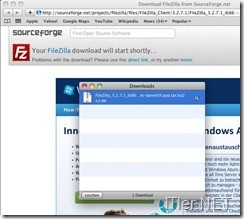

Hallo,
danke für die Anleitung, ich steige demnächst auf einen iMac um.
Gruß
Ich habe nur ein problem. wenn ich auf ein programm bei den downloads mit einem doppelklick öffne startet mein mac immer mit Text edit aus welchem grund auch immer mit welchem programm muss er es den eigentlich öffnen ???
Bitte schnell antworten, bin am verzweifeln !!!